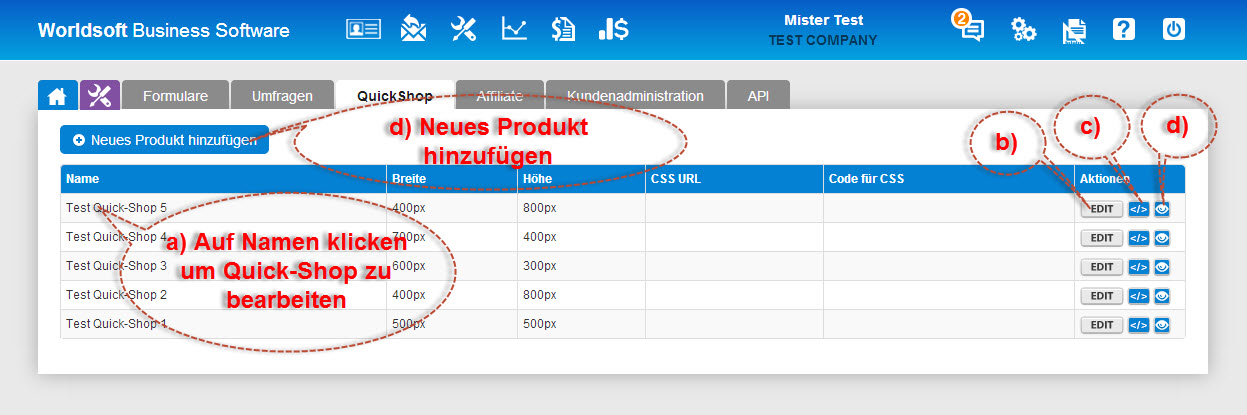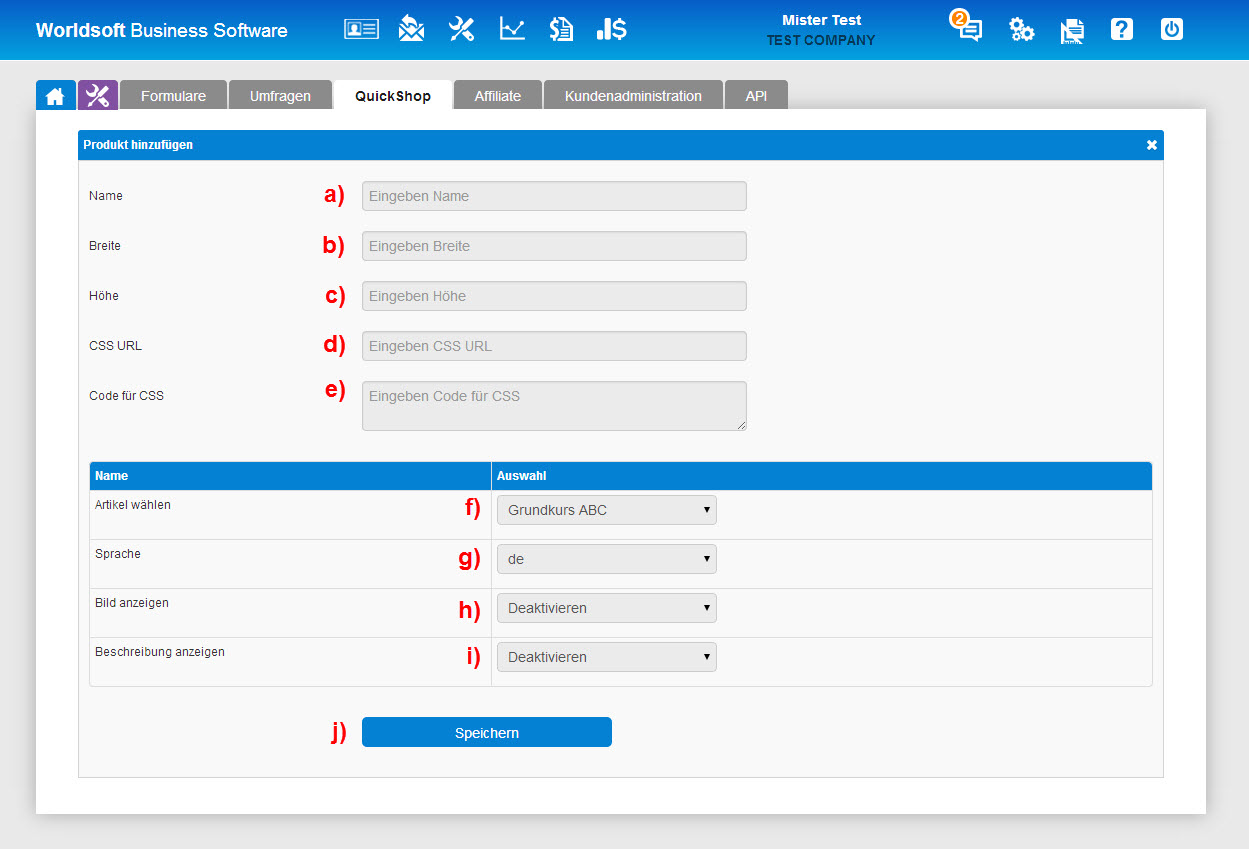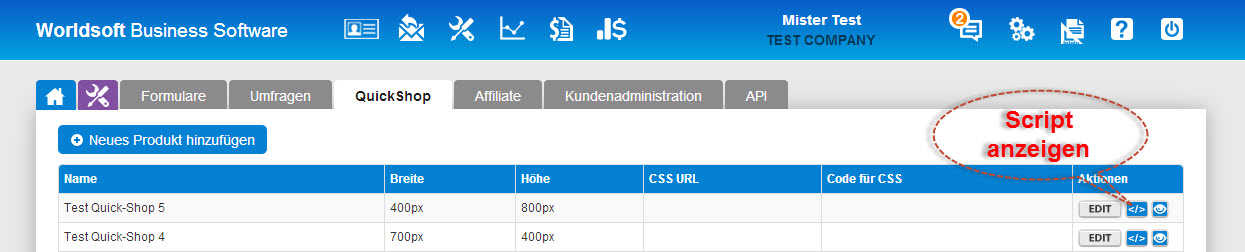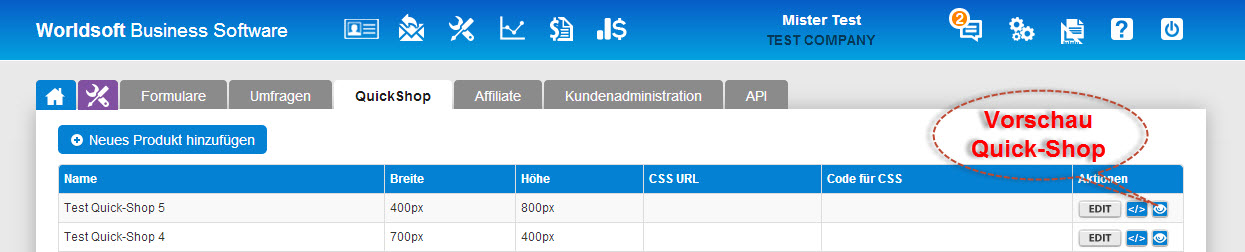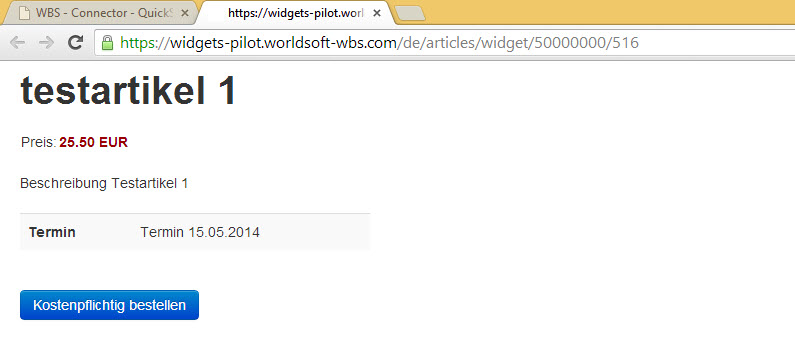|
Quick-Shop (WebConnector) |
|
|
Quick-Shop auswählen Rufen Sie den WebConnector auf und klicken Sie auf den Reiter "Quick-Shop". a) Klicken Sie auf den Namen oder b) auf den Edit Button um einen bestehenden Quick-Shop zu bearbeiten. c) Scripte für den Einbau des Quick-Shops auf Ihrer Website anzeigen. d) Vorschau des Quick-Shops anzeigen. e) Neuen Quick-Shop anlegen. |
|||
|
Neuen Quick-Shop anlegen Wählen Sie in der Übersicht "Neues Produkt hinzufügen" aus um einen neuen Quick-Shop anzulegen. g) Wählen Sie die Sprache des Quick-Shops. |
|||
| Script für den Einbau des Quick-Shop Klicken Sie in der Übersicht auf das "Link" Symbol. Nun öffnet sich ein neues PopUp mit dem Script des Quick-Shops. Mit diesem Script können Sie den Quick-Shop auf Ihrer Website einbinden. Hier finden Sie eine detailierte Anleitung: Quick-Shop auf Website einbinden |
|||
| Vorschau des angelegten Quick-Shop Klicken Sie in der Übersicht auf das "Vorschau" Symbol um eine Vorschau des gewählten Quick-Shops angezeigt zu bekommen. In der Vorschau können Sie nun das Aussehen und die Funktionalität des Quick-Shops testen. |
 Zurück zur Übersicht
Zurück zur Übersicht